Les 10 meilleures applications de transfert de fichiers Android pour échanger des fichiers Android
Oct 22, 2025 • Déposé à: Solution de Miroir l'écran Téléphone •Des solutions éprouvées
La plupart d'entre nous stockent de nombreux fichiers sur nos smartphones et nous en stockons tout autant, sinon plus, sur nos ordinateurs. Et si vous êtes comme moi, vous avez constamment besoin de partager des fichiers entre vos appareils portables ou depuis et vers votre PC. Heureusement, si vous êtes un utilisateur d'Android, c'est une tâche très simple.
Partie 1: Les 10 meilleures alternatives au transfert de fichiers sur Android
Wondershare Dr.Fone - Gestionnaire de téléphone (Android) est un excellent logiciel de transfert de fichiers Android qui vous aide à transférer des fichiers entre des appareils Android et un ordinateur, notamment de la musique, des vidéos, des photos, des albums, des contacts, des messages, etc.

Dr.Fone - Gestionnaire de téléphone (Android)
Solution unique pour transférer des fichiers entre Android et un ordinateur
- Transférer des fichiers entre Android et l'ordinateur, notamment des contacts, des photos, de la musique, des SMS, etc.
- Gérer, exporter/importer votre musique, vos photos, vos vidéos, vos contacts, vos SMS, vos applications, etc.
- Transférer iTunes vers Android (vice versa).
- Gérer votre appareil Android sur l'ordinateur.
- Entièrement compatible avec Android 12.0.
Transfert de fichiers Android - Transférer des fichiers de l'ordinateur vers Android
Transférer la musique de l'ordinateur vers Android
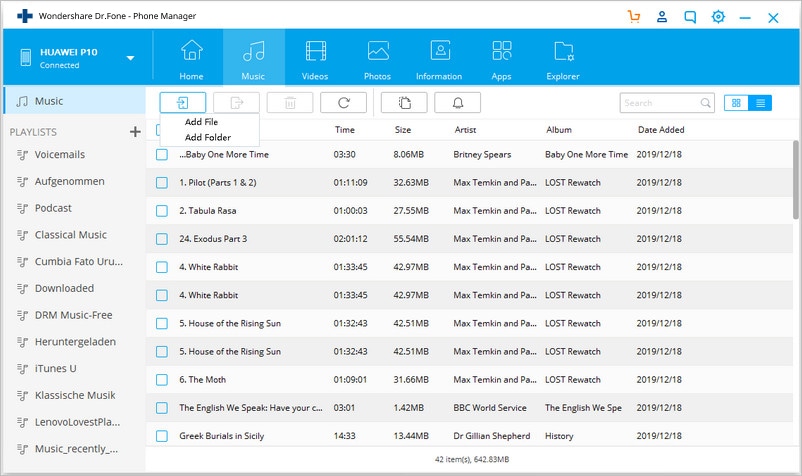
Transférer les photos de l'ordinateur vers Android

Importer les contacts de l'ordinateur vers Android

Android File Transfer - Transfert de fichiers d'Android vers l'ordinateur
Transférer la musique d'Android vers l'ordinateur

Transférer les photos d'Android vers l'ordinateur
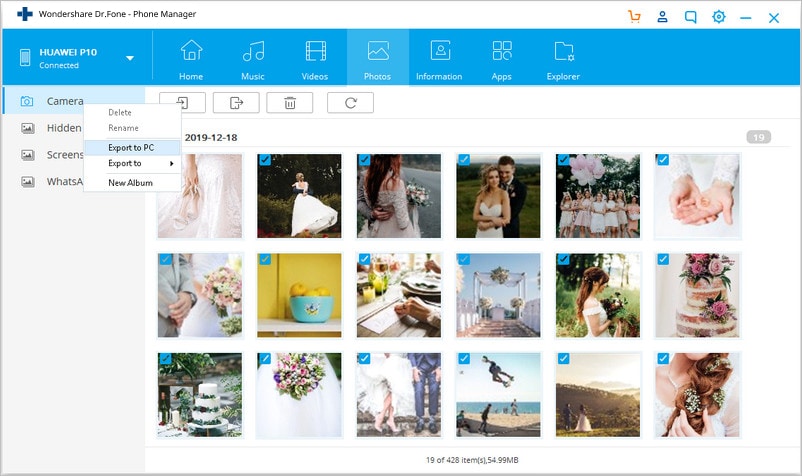
Sauvegarde des contacts d'Android sur l'ordinateur

Partie 2: Les 10 meilleures alternatives au transfert de fichiers sur Android
Outre le logiciel de transfert de fichiers Dr.Fone - Gestionnaire de téléphone (Android), il existe de nombreuses applications qui peuvent être utilisées pour transférer des fichiers entre vos appareils sans fil et nous allons en présenter 10 parmi les meilleures.
- 1. SuperBeam
- 2. AirDroid
- 3. Send Anywhere
- 4. SHAREit
- 5. Wi-Fi File Explorer
- 6. Xender
- 7. Dropbox
- 8. Fast File Transfer
- 9. HitcherNet
- 10. Bluetooth File Transfer
1. SuperBeam (4.5/5 stars)
SuperBeam est une solide application de transfert de fichiers qui vous permet d'établir des connexions Wi-Fi directes entre les appareils. Le Wi-Fi direct contourne le point d'accès Wi-Fi pour sa connexion, ce qui signifie que deux appareils peuvent se connecter directement l'un à l'autre sans fil, ce qui permet un transfert plus rapide. Les options de partage comprennent les fichiers & ; les dossiers, la musique, les photos, les vidéos, les applications, les documents et si vous avez installé le plugin de contacts SuperBeam, vous pouvez également partager vos contacts. La caractéristique la plus intéressante de cette application est qu'elle utilise une approche de balayage QR afin que toutes vos données soient protégées. Cette application est gratuite, avec une version pro à 2 $.

2. AirDroid (4.5/5 stars)
AirDroid est une application gratuite de transfert de fichiers android que vous pouvez obtenir sur le Play Store et qui vous permet de transférer des fichiers et de contrôler votre téléphone portable depuis votre ordinateur dans un navigateur web. Vous pouvez utiliser n'importe quel navigateur Web, n'importe quel ordinateur ou appareil qui est agnostique quant au matériel et au système d'exploitation. Tout ce qui possède un navigateur Web complet fera l'affaire. Ouvrez simplement l'application sur votre téléphone et suivez les instructions. Vous obtiendrez une adresse IP unique que vous devrez saisir dans la barre d'adresse du navigateur Web de l'autre appareil et un mot de passe qui vous permettra de vous connecter. Il s'agit d'une connexion sécurisée et tant que vous gardez ce mot de passe privé et que vous sélectionnez HTTPS, vous devriez être en sécurité. Une fois que vous vous connectez, vous pouvez immédiatement voir toutes les informations sur votre téléphone. Vous obtenez des statistiques en temps réel sur votre téléphone, comme l'autonomie de la batterie et le stockage, et vous pouvez également voir ce qui se trouve sur votre appareil : photos, musique, films. Vous pouvez accéder à toutes ces informations directement depuis le navigateur Web. Vous pouvez également ajouter ou supprimer des fichiers sur votre téléphone, installer de nouvelles applications, supprimer des applications, faire des captures d'écran et à peu près tout.
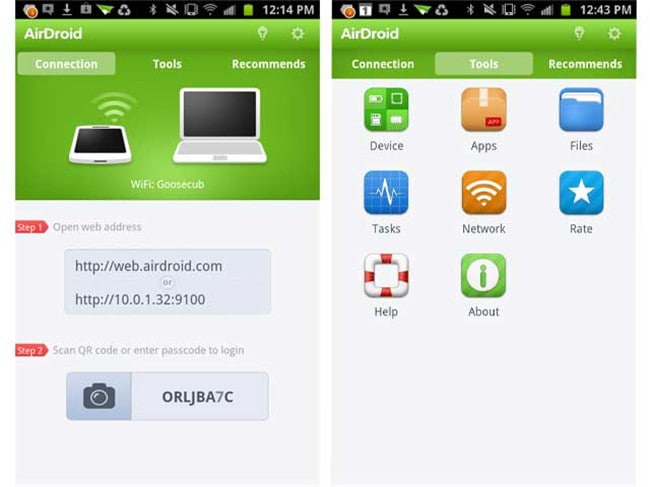
3. Send Anywhere (4.5/5 stars)
De toutes les applications présentées ici, Send Anywhere possède l'interface utilisateur la plus simple. Elle est beaucoup plus sûre que le protocole de transfert de fichiers normal, car aucun serveur tiers n'intervient dans la connexion. Il utilise un code à six chiffres et un code QR pour plus de sécurité. Il n'offre pas les vitesses de transfert les plus rapides, mais il fait le travail.
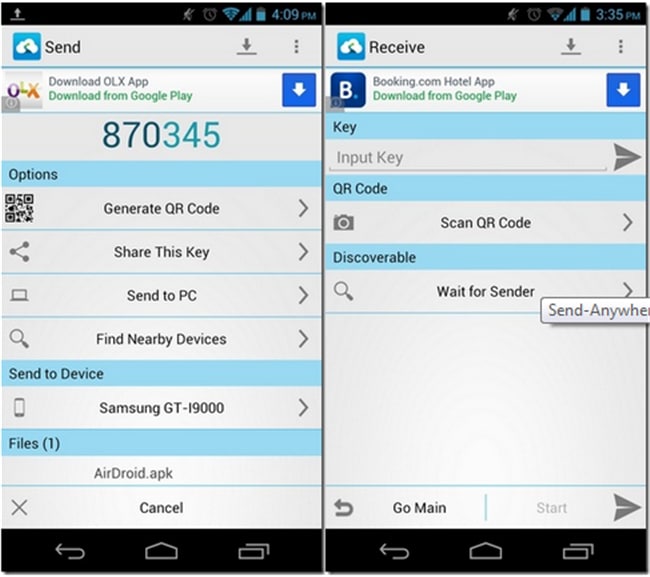
4. SHAREit (4.5/5 stars)
Vous voulez le moyen le plus simple de transférer vos fichiers de votre téléphone Android vers n'importe quel autre appareil ? Utilisez SHAREit ! Il fonctionne très bien sur les plateformes croisées et a une très grande compatibilité avec les appareils Samsung. Si votre téléphone est en charge à l'autre bout de la pièce, vous pouvez simplement lancer le transfert et l'oublier. Vous n'avez pas à vous soucier de quoi que ce soit. Cette meilleure Application de transfert Samsung fonctionne juste en arrière-plan et une fois qu'il est terminé, vous pouvez y aller.
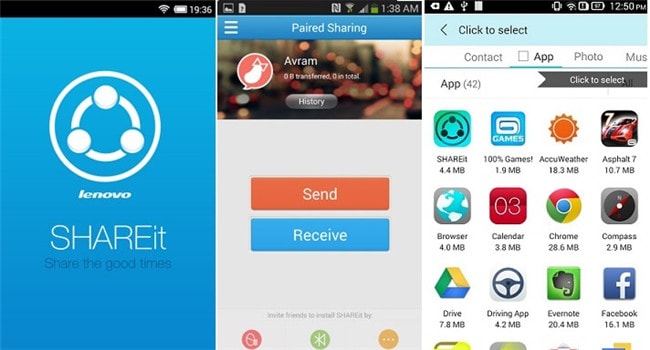
5. Wi-Fi File Explorer (4.5/5 stars)
L'une des options premium que j'utilise depuis longtemps s'appelle Wi-Fi File Explorer. Il s'agit essentiellement d'un explorateur de fichiers pour votre téléphone dans votre navigateur Web, comme celui proposé par AirDroid, mais celui-ci est un peu plus simple et va droit au but. Je le préfère pour le transfert de fichiers, AirDroid étant un peu plus enclin à tout contrôler. Si je n'ai besoin de transférer qu'un seul fichier, je lance généralement l'explorateur de fichiers Wi-Fi. Lorsque vous ouvrez l'explorateur de fichiers Wi-Fi, comme AirDroid, il vous donne une adresse IP unique. Accédez à cette adresse à l'aide du navigateur Web de votre ordinateur. Choisissez les fichiers que vous souhaitez télécharger ou charger et attendez que le transfert soit terminé.
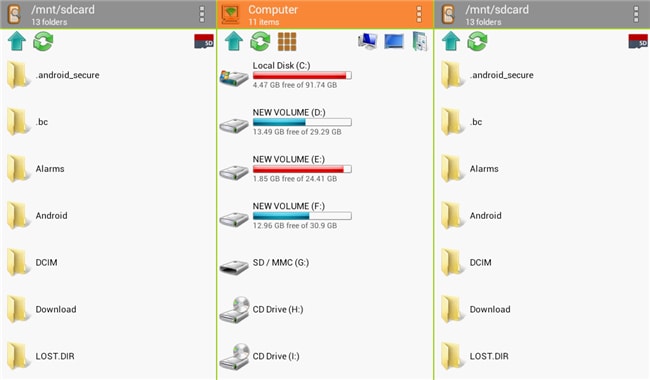
6. Xender (4.5/5 stars)
Xender est la seule application qui se concentre principalement sur la vitesse. Elle est idéale pour les gros transferts, comme les films, car elle offre des vitesses de transfert supérieures à 4 Mo/s. Le problème avec cette application est que certains antivirus peuvent la détecter comme un logiciel malveillant. Il est donc possible que vos informations sensibles soient divulguées.
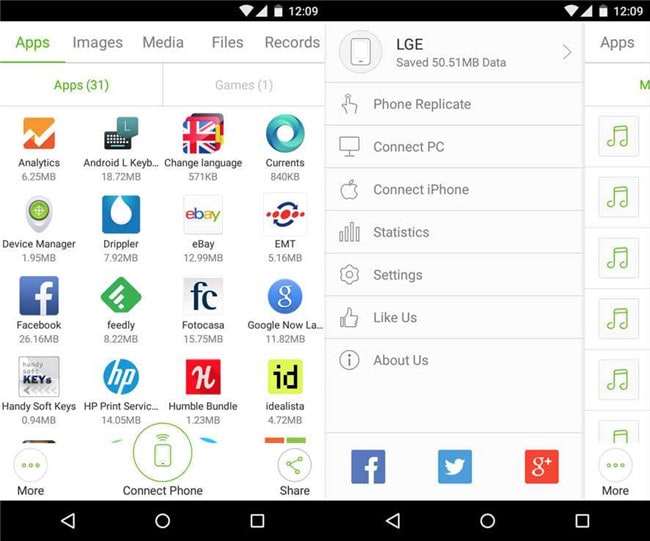
7. Dropbox (4.5/5 stars)
Une méthode qui a fait ses preuves et que j'utilise depuis bien plus longtemps que toutes les autres méthodes s'appelle Dropbox. Ce n'est pas une nouveauté et beaucoup d'entre vous l'utilisent probablement déjà ou savent ce que c'est. Il s'agit essentiellement d'un service de stockage en nuage qui vous permet de stocker vos fichiers à distance et d'y accéder à partir de pratiquement tous les appareils que vous possédez. Vous pouvez installer Dropbox sur votre ordinateur ou sur l'un de vos appareils mobiles et synchroniser vos fichiers entre eux. Il vous suffit de glisser-déposer un fichier dans le dossier Dropbox de votre ordinateur ou de choisir un fichier à télécharger vers Dropbox depuis votre téléphone.
Une fois le téléchargement terminé, le fichier est accessible sur n'importe lequel de vos appareils compatibles avec Dropbox. Le problème avec Dropbox est que le transfert est un peu plus lent. La raison pour laquelle l'explorateur de fichiers Wi-Fi est un peu plus rapide et meilleur est qu'il s'agit d'une connexion directe sur votre réseau Wi-Fi local. Dropbox envoie un fichier à un serveur distant et vous devez ensuite le télécharger. Il y a quelques étapes en arrière-plan qui ralentissent le processus, mais c'est une excellente solution si vous avez besoin d'un fichier sur plusieurs appareils.
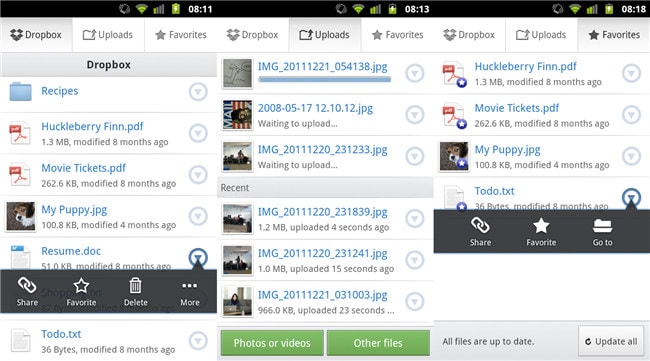
8. Fast File Transfer (4/5 stars)
Comme son nom l'indique, Fast File Transfer vous permet de transférer vos fichiers à la vitesse de l'éclair et avec une relative facilité. Comme SuperBeam, il utilise également Wi-Fi Direct, ce qui en fait l'un des meilleurs choix pour le transfert de fichiers volumineux. Il fonctionne particulièrement bien lors du transfert de données entre appareils Samsung. En outre, cette application d transfert Samsung prend en charge une grande variété de supports, notamment les photos, les vidéos, la musique et bien d'autres encore.
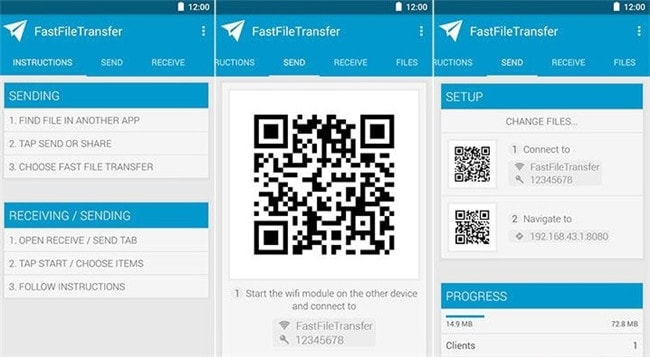
9. HitcherNet (4/5 stars)
En utilisant la technologie Wi-Fi Direct, HitcherNet permet des transferts beaucoup plus rapides et ce qui est encore mieux, c'est que vous n'avez pas à compter sur les routeurs ou la connectivité Internet. Cette application gagne rapidement en popularité en raison de ses vitesses rapides, mais certains utilisateurs ont constaté que le transfert de fichiers est parfois interrompu et doit être redémarré.
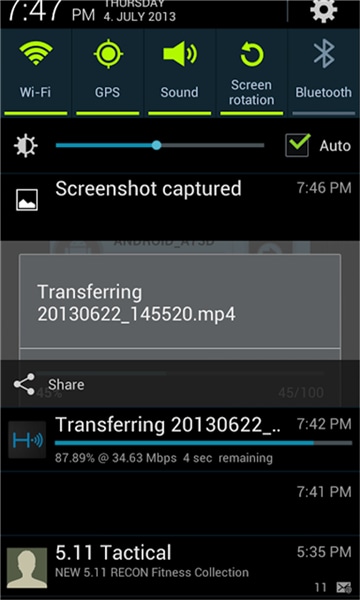
10. Bluetooth File Transfer (4/5 stars)
Bluetooth File Transfer utilise le profil de transfert de fichiers (FTP) et le profil de poussée ob_x_ject (OPP) pour vous permettre de gérer et d'explorer tout appareil compatible avec Bluetooth. Cette application présente un certain nombre de fonctionnalités intéressantes, mais le principal problème est que les transferts sont très lents. Cependant, elle garantit qu'il n'y a pas de fuite d'informations personnelles car seuls les appareils autorisés peuvent communiquer entre eux.
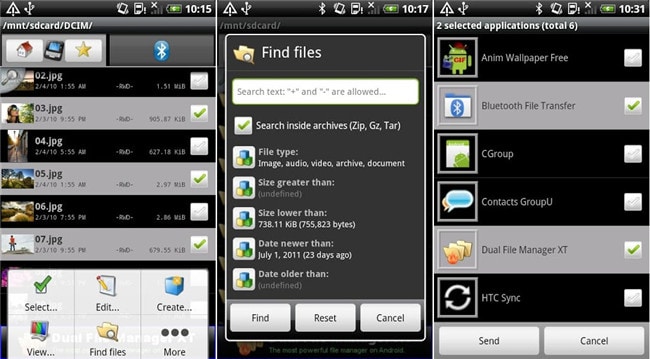
Transfert Android
- Transfert de données depuis Android
- 1. Application de connexion Android à Mac
- 2. Transférer des SMS d'Android vers Android
- 3. Transférer des messages d'Android vers PC
- 4. Transférer des photos d'Android vers un ordinateur
- Transfert de données vers Android
- 1. Importer et exporter des contatcs
- 2. Transférer des contacts d'Outlook vers Android
- 3. Transférer des données de Samsung vers Android
- 4. Transférer des données de Sony vers Android
- Application de transfert de fichiers Android
- 1. Applications de transfert de données Android vers Android
- 2. Meilleurs gestionnaires de synchronisation Android
- 3. Logiciels de transfert de fichiers
- 4. Application de gestionnaire Android

















Blandine Moreau
Éditeur
Généralement noté4.5(105participants)